کانفیگ سرور HP (بخش دوم)
نکته: اگر بر روی سرور ESXi چندین هارد سوار کردید، میتوانید آنها را RAID بندی
کنید ،مثلا برای نصب سیستم عامل سعی کنید از دو هارد دیسک استفاده کنید و این
دو هارد دیسک را در RAID0 قرار دهید و 6 هارد دیسک دیگر را در RAID 5 قرار دهید تا به
این صورت امنیت و سرعت اطلاعات افزایش پیدا کند، زمانی که شما هارد دیسکهای خود
را در حالت RAID5 قرار میدهید، تنها 33 درصد از این فضا از دست میرود و بقیه ی فضاها
آزاد است، مث ا لا اگر 6 هارد دیسک با حجم هرکدام 100 گیگابایت داشته باشید، بعد از
اینکه این هارد دیسک ها در حالت RAID5 قرار گرفتند که در کل 33 درصد از کل فضای
هارد دیسک استفاده خواهد شد. با مراجعه به آدرس زیر میتوانید، این موضوع را بهتر درک
کنید.
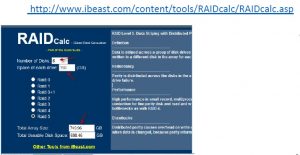
در این سایت با وارد کردن تعداد هارد دیسک و مقدار
فضای آن میتوانیم از حجم کلی هاردها با خبر شویم. در
این تصویر، 6 هارد دیسک با حجم 150 گیگابایت وارد
شده است که حجم نهایی خروجی آن 749.96 گیگابایت
است.
به ادامه ی کانفیگ سرور ESXi میپردازیم.
در این قسمت و در لیست مورد نظر تعداد
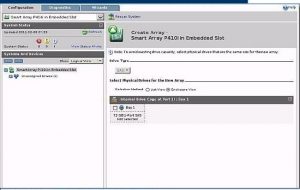
هارد دیسکهای شما را مشخص میکند که
در این تصویر فقط یک هارد دیسک وجود
دارد؛ برای ادامه کار باید هارد دیسک مورد
نظر خود را انتخاب و بر روی ok کلیک
کنید؛ توجه داشته باشید اگر چندین درایو
دارید، میتوانید دو تا از آنها را در یک
Array قرار دهید و بقیه را به عنوان RAID5
که در قسمت قبل توضیح دادم، ایجاد کنید.
در این قسمت، گزینهی Create Logical Drive را انتخاب کنید.
پایان بخش دوم
منبع:کتاب آموزشی مدیر شبکه ی ۱
کانفیگ سرور HP (بخش دوم)

















